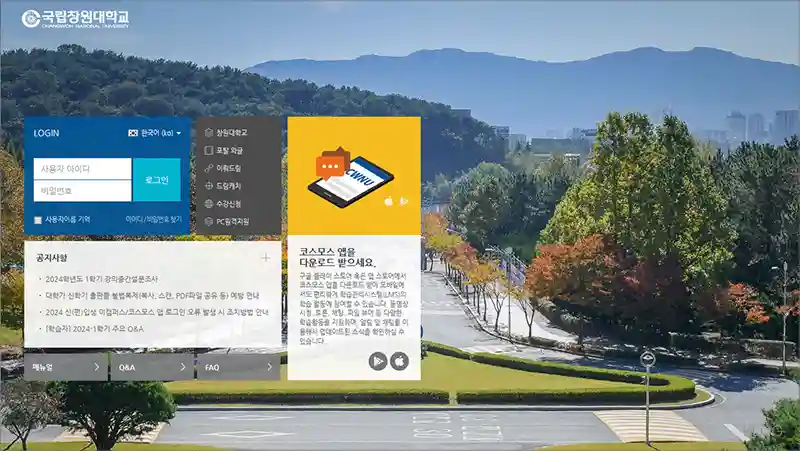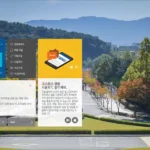창원대학교 e-campus 이캠퍼스 바로가기 및 이용 안내입니다. 창원대학교 e캠퍼스는 이러닝 강의, 상호작용 학습, 강력한 커뮤니케이션, 통합적 학습 분석 및 출결관리 등 모든 것을 표준화된 안정적 플랫폼에서 통합 관리 할 수 있습니다.
[ 목차 ]
창원대학교 e-Campus 이캠퍼스
즐겨찾기 링크
https://ecampus.changwon.ac.kr
이캠퍼스/코스모스 앱 로그인 오류 발생 시 포털(와글) 비밀번호 변경 후 로그인하시기 바랍니다.
* 현재, 로그인 오류는 2024학년도 신(편)입생만 해당 됩니다. 아이디는 학번(예시: 2024****)입니다.
※ 로그인 오류 문의는 055-213-2230(평일 09:00-18:00)으로 연락바랍니다.
이용환경 및 접속방법
이용환경
- 디바이스: PC, 테블릿, 스마트폰
- 운영체제: Windows, MacOS, Linux, iOS, Android
- 브라우저: Chrome(PC, 테블릿, 스마트폰), Safari(iOS, MacOS) 등 웹표준을 준수하는 모든 브라우저
접속방법
웹 브라우저: 다음 도메인을 입력하여 접속할 수 있습니다.
로그인
웹 브라우저: 화면 좌측에 아이디(학번)과 비밀번호 입력 후, [로그인] 버튼을 클릭하여 로그인합니다.
메인화면(Dashboard)
좌측메뉴
My Page | Dashboard, 파일관리, 진행강좌 공지, 개인정보 수정
교과 과정 | 수강강좌(학기별 강좌조회), 조교/청강생 신청
비교과 과정 | 교내 부서에서 개설, 운영하는 비정규 교과목
커뮤니티 | 커뮤니티 목적 강의실 목록
쪽지 | 교수자 또는 동료 학습자와의 쪽지 발신/수신 내역
이용안내 | 사이트 공지사항, 이용관련 문의사항, 매뉴얼 등
개인메뉴
프로필 | 언어변경, 개인정보 수정(프로필 이미지 변경)
진행중인 강좌 | 진행중인 강좌 목록
전체알림 | 새로운 공지사항, 학습자료 및 활동 알림
메시지 | 새로운 메시지(교수자 또는 동료 학습자 발송)
로그아웃 | 사이트 로그아웃
강의실 인터페이스
- 페이지를 상하로 이동하며 주차를 이동할 수 있습니다.
- 주차에 등록된 학습 자료(파일, 동영상 등) 및 활동(과제, 퀴즈, 토론 등)을 클릭하여 이용할 수 있습니다.
학습자료: 파일
- 강의실에 등록된 학습자료를 클릭하여 이용(접근)할 수 있습니다.
- 문서 자료는 교수자의 설정에 따라 웹 문서뷰어에서 보일 수 있으며, 다운로드 가능 여부도 교수자의 설정에 따라 다를 수 있습니다.
- 문서 파일은 문서의 포맷(PDF, XLSX, DOCX, PPTX, HWP)을 아이콘으로 표시합니다.
학습자료: 이러닝콘텐츠
- 강의실에 등록된 이러닝콘텐츠를 클릭하여 이용(접근)할 수 있습니다.
- 학습여부(진도체크)를 확인하는 이러닝콘텐츠는 학습기간을 확인하시기 바랍니다(이러닝콘텐츠 제목 오른쪽에 붉은 글씨로 기간 표기).
- 이러닝콘텐츠는 콘텐츠 포맷에 따라 모바일에서 재생이 불가능 할 수 있습니다.
- 학습 완료 후 창을 닫아야 정상적으로 학습기록이 보관됩니다.
자주하는 질문
Q1. 수강정정 후 강의실 목록이 바뀌지 않습니다. 어떻게 해야 하나요?
→ 수강정정 변경 사항은 학사연동 작업 후 e-캠퍼스에 반영됩니다.
수강정정 반영시간(4회): 09:30, 11:30, 14:30, 17:30
Q2. 수강신청한 과목(외부/학점교류용)이 보이지 않습니다.
Q3. 퀴즈 동시접속 차단되었습니다. 어떻게 해야하나요?
→ 부정행위 방지 기능으로 퀴즈창을 열면 반드시 제출완료까지 하셔야 합니다.
→ 동시접속 차단 해제는 최초 1회에 한하여 지원합니다.공지사항 자세히 보기>>>
Q4. e-캠퍼스 내 실시간 ZOOM 수업은 어떻게 참여하나요?
→ 강의실 > 주차영역 ZOOM 아이콘 > 비밀번호 확인 > [회의 입장하기] 클릭
→ 실시간 ZOOM 수업 참여방법 자세히 보기>>>
Q5. 팀즈(TEAMS), 오피스365 계정은 어디서 만드나요?
→ 계정발급방법: 포털(와글) 로그인 > [Office 365] 아이콘 클릭 > 회원가입
→ 팀즈(TEAMS) 사용 매뉴얼 자세히 보기>>>
Q6. 동영상 재생이 안됩니다. 어떻게 해야하나요?
→ Internet Explorer에서는 동영상 재생이 불가합니다.(크롬, 엣지 등 사용)
→ 웹 브라우저 관련 공지사항 자세히 보기>>>
Q7. 타대생 로그인은 어떻게 하나요?
→ 아이디: 학번(예시 6000****), 초기비밀번호: 주민등록번호 뒤 7자리
문의처
e-캠퍼스지원단 : 055-213-2230
※ 문의시간 09:00~18:00
이상입니다.
[더 읽어볼거리]